乐播投屏PC端是一款免费好用的投屏软件,用户可以在乐播投屏PC端轻松连接大屏终端设备实现多屏互动,在乐播投屏PC端轻松将自己想要的东西进行投屏,游戏、办公、追剧各种快乐体验,多屏互动,乐播投屏PC端是一款人手必备的投屏软件,感兴趣的用户快来下载体验吧~

乐播投屏PC端功能
功能点一
投电脑全屏:电视显示电脑的全部画面和操作
特别之处在于,系统会根据当前网络环境状态,自动调节镜像分辨率和码率。快速搜索刷新,弱网镜像不断开,异常重连机制。
乐播投屏PC版
功能点二·
投扩展屏:窗口开太多,电脑屏幕不够放,扩展其中一个窗口到电视。
开了多个窗口时,想一个窗口放一个屏幕吗?办公室写代码,设计师,打机选手以及金融行业的小伙伴最常用的场景,改造来了。
此功能,需将电脑升级到WIN10系统
乐播投屏PC版
功能点三·
投程序窗口:单独窗口,保护隐私
如上图所示,单独把电脑的某一个窗口,投屏到大屏中。运作中的游戏、视频、PPT都可以单独投屏到大屏,其他窗口保留在电脑操作,即能保护隐私,又不占带宽。
功能点四·投影音文件和URL地址,手机投屏电脑等功能持续上架中。

乐播投屏PC端特色
1、【跨屏游戏】
高清、实时地将手游投到电视上,体验大屏手游的快感和刺激感。
2、【会议演示】
一部手机随时召集会议,让会议操作流程简化,效率更高。
3、【视频点播】
将手机上的任意影像投在电视屏上,与家人一起互动。
4、【音乐共享】
不需要华丽音响,就可以把无线音乐响彻整个house。
5、【图片分享】
朋友聚会聊天,将手机中的照片投到大屏,和朋友们分享照片故事。
6、【车载导航】
将手机中的信息传达到导航屏上,方便操控,安全驾驶。
乐播投屏PC端使用方法
使用步骤
第一步:电脑、电视(投影仪)分别安装乐播投屏PC版、乐播投屏TV版
第二步:将电脑电视连上同一个局域网的wifi,电脑可以插网线
第三步:先搜索连接,最后选择您要投屏的模式
使用技巧
1、如投屏闪退,请开启手机乐播后台运行权限
1、如自动搜索不到设备,可输入投屏码连接
2、如需帮助,界面右上角有在线客服
乐播投屏PC端安装教程
·在KK下载站下载完成后,会弹出一个安全警告,点击【运行】
·更改自定义你的安装路径选项,点击【安装】
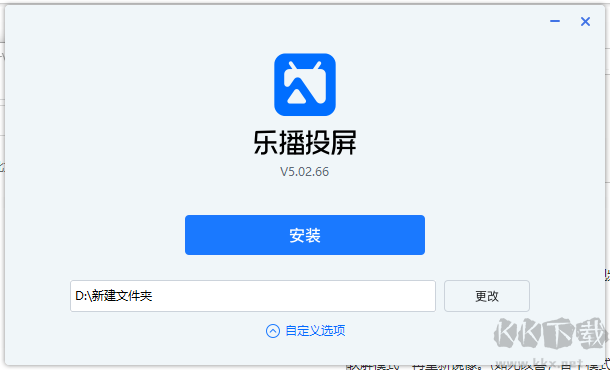
·安装需要一点时间,大家耐心等待
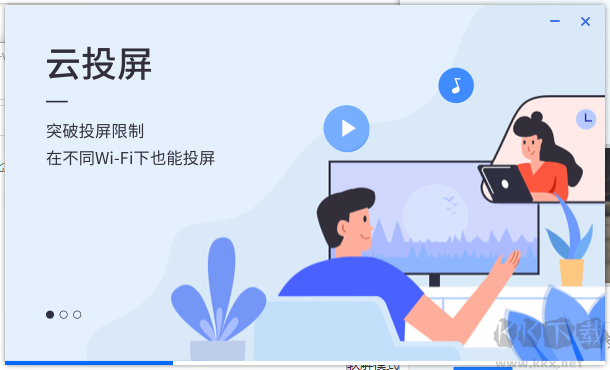
·安装完成后,就可以立即体验了
乐播投屏PC端手机投电脑/电视不清晰,电脑投电视不清晰
1、检查网络环境,网络差的话可能导致画面模糊,电视端/电脑端 和手机是否连接同一WIFI下,同一WIFI下的投屏清晰度比跨网效果更好。
2、打开电视乐播投屏—右上角设置—-镜像投屏设置-设置分辨率(是否是最高);镜像投屏设置-最大帧率-60帧(如果电视/投影仪最高分辨率低于视频本身分辨率;或最大帧率不支持60帧,会造成显示模糊)。
3、在手机端乐播投屏左上角头像--设置--镜像设置--镜像画面质量--选择画质优先然后重新镜像。
4、用遥控器打开电视“乐播投屏”-右上角设置-镜像投屏设置-镜像模式-切换到“兼容模式”或“软解模式”再重新镜像。(如无改善,各个模式都可以试一下)。
5、如果是电脑投电视:点开电脑端乐播投屏右上角三道杠,选择设置中心-投屏设置-投屏模式-画质优先。 电视上的设置同步骤4。
以上就是KK下载站为大家整理的关于乐播投屏PC端的简单介绍啦,希望能对大家有所帮助!!!


 乐播投屏PC端 v5.02.6664.45MB
乐播投屏PC端 v5.02.6664.45MB